宝塔面板安装教程
原创 计科青年 今天
首先登陆阿里云官网登陆你买的阿里云服务器打开服务器控制台,点击购买的服务器,点击实例,就可以看见自己的公网IP。
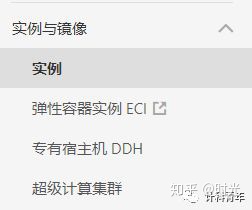
1.下载Xshell6远程连接软件,打开软件点击文件新建
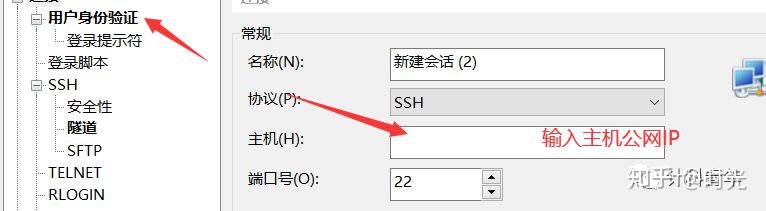
这里推荐大家使用Xshell6进行登录。注意要开放ssh连接的端口,一般默认是22,为了网站安全推荐大家更换ssh登录端口。设置为不常用的端口。
输入完ip后点击用户验证身份,用户名输入root,密码是你自己重新设置的服务器登录密码点击连接
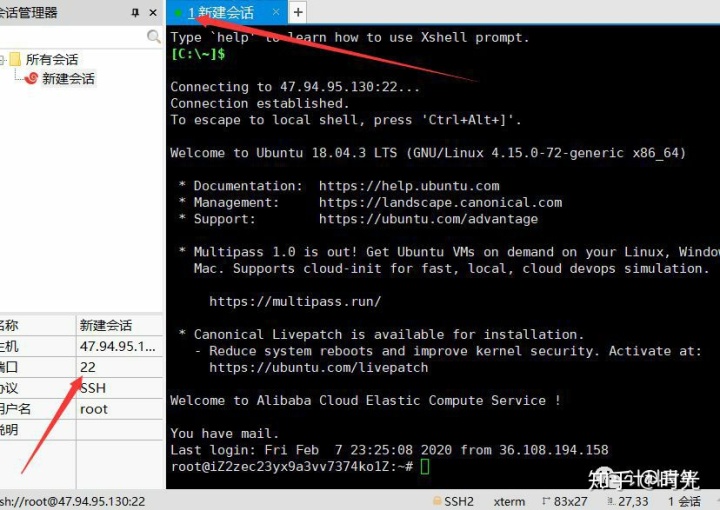
当显示的是这样就证明已经连接上了
2.进行宝塔面板的安装
宝塔https://www.bt.cn/bbs/thread-19376-1-1.html
以下主机商必看(开端口教程,不开不能用):
腾讯云:https://www.bt.cn/bbs/thread-1229-1-1.html
阿里云:https://www.bt.cn/bbs/thread-2897-1-1.html
华为云:https://www.bt.cn/bbs/thread-3923-1-1.html
根据自己的需求选择自己想要的服务器

Centos安装命令:
yum install -y wget && wget -O install.sh http://download.bt.cn/install/install_6.0.sh && sh install.sh
Ubuntu/Deepin安装命令:
wget -O install.sh http://download.bt.cn/install/install-ubuntu_6.0.sh && sudo bash install.sh
Debian安装命令:
wget -O install.sh http://download.bt.cn/install/install-ubuntu_6.0.sh && bash install.sh
Fedora安装命令:
wget -O install.sh http://download.bt.cn/install/install_6.0.sh && bash install.sh
将安装命令复制在刚打开的Xshell6控制面板中敲回车

等待一会输入一个y并回车,接下来就可以等待宝塔面板的自行安装,最后文明可以从远程屏幕中得到我们登陆宝塔面板的URL,账号和密码。
2.登陆宝塔面板
安装完成宝塔面板后,我们就可以在浏览器中访问了。复制Bt-panel中的URL到浏览器上访问。注意要打开服务器上的8888端口
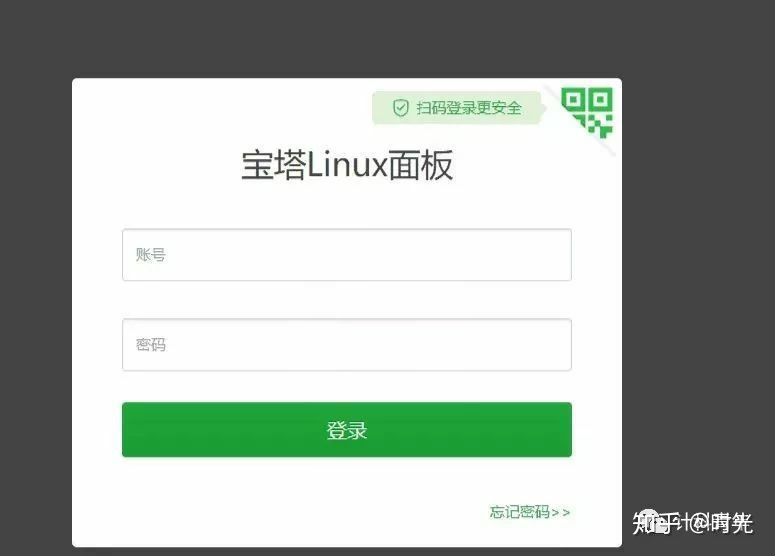
输入Xshell6里所给的密码和账号
3.设置宝塔面板
登陆后进入宝塔面板我们可以看到如下图所示,你可以选择LNMP或者LAMP进行安装。看大家网站需要什么环境进行选择。如果是生产环境推荐大家使用编译安装,如果只是测试环境选择极速安装。两者的区别是编译安装慢但稳定,极速安装虽然慢但是没编译安装稳定。
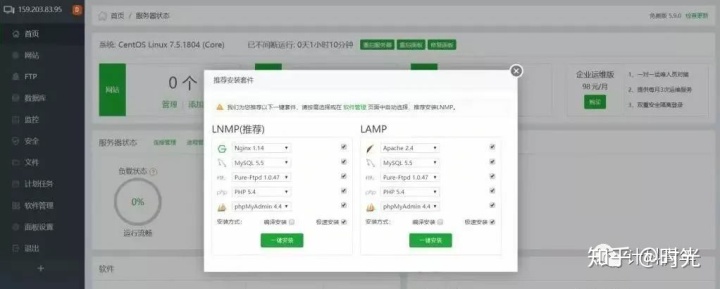
安装完成后宝塔面板的安装就结束了。接下来就是配置更改版面端口,绑定域名,绑定ip,更改默认的面板用户和密码。
欢迎大家订阅微信公众号!




















 7302
7302











 被折叠的 条评论
为什么被折叠?
被折叠的 条评论
为什么被折叠?








